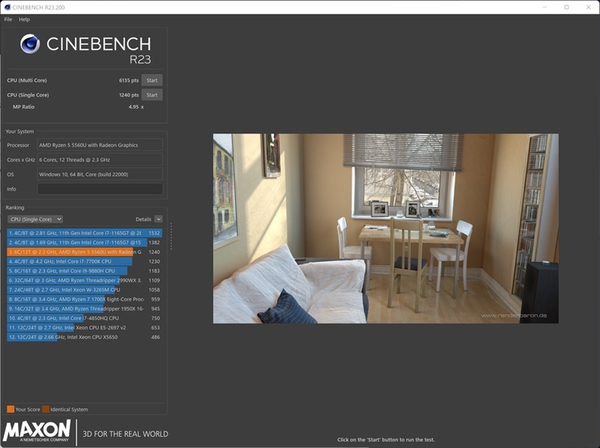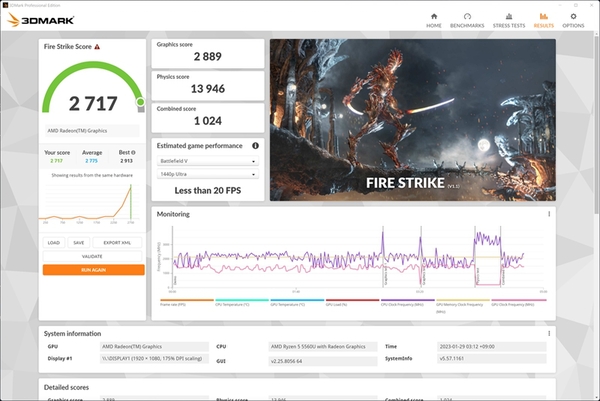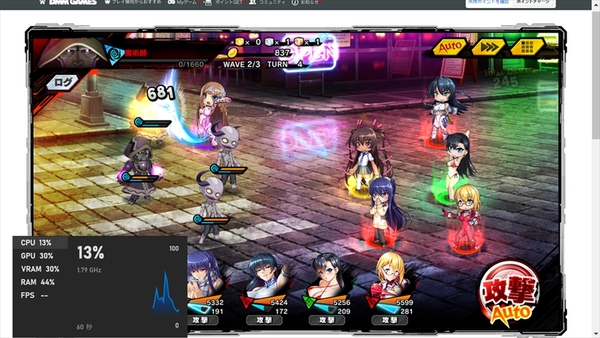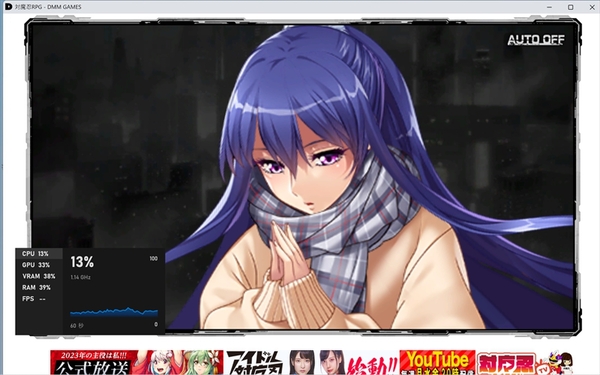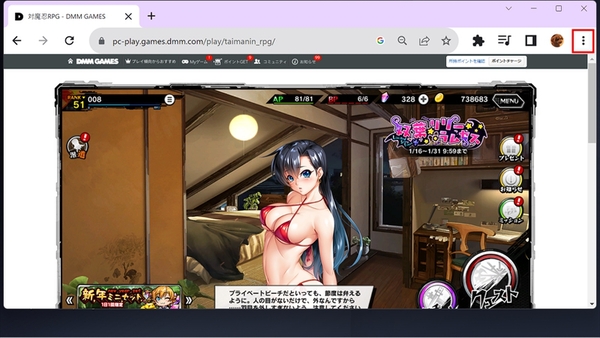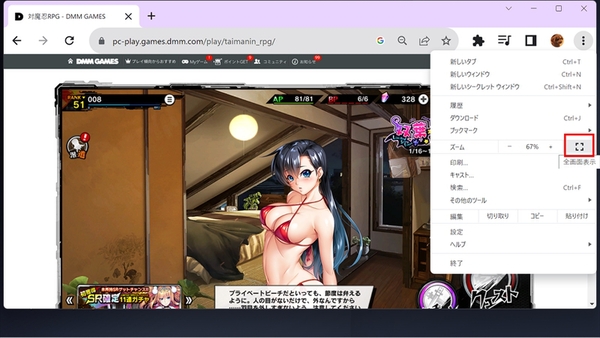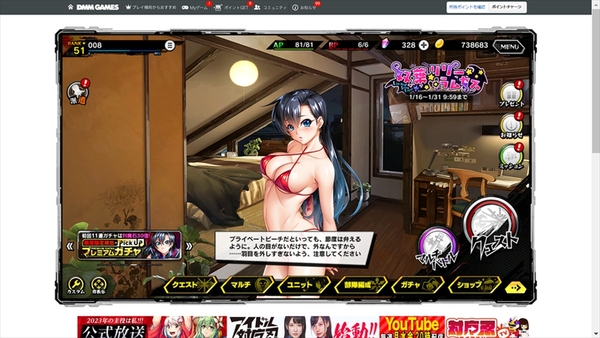【DMM GAMESプレイ日記】 第94回
3D CGのHなゲームも映える!有機EL搭載AYANEO AIRでDMM GAMESのPCゲームは快適動作で最適な件について
2023年02月16日 14時30分更新
ブラウザゲームは快適に動作
では、実際にどの程度DMM GAMESで配信されているゲームが快適にプレイできるのか確認していきたい。まずは、AYANEO AIRがどの程度の基本性能を持っているのか、CPUの性能を計測できるCINEBENCH R23とGPU性能は3DMarkのFireStrikeで確認してこう。
CINEBENCH R23のスコアはマルチで6135pts、シングルで1240pts。たとえば、3年前以上の4コア/8スレッドのCPU、Core i7-10510Uのスコアが、マルチで3800前後くらいだったので、そうしたやや型古の高性能ビジネスノートPCよりもスコアで1.5倍以上差を付けるほどの性能と考えれば悪くない。
FireStrikeは、元々CPUとは別にビデオカードを搭載したゲーミングPCの性能を計測するDirectX 11対応のベンチマークであるため、総合スコア2717と低い。Graphics test 1のフレームレートが13.63fps、Graphics test 2が11.65fpsとかなり低いため、高い描画性能を求めるPCゲームをフルHDでプレイするには厳しいと言える。
しかしながら、画質の粗さはディスプレーサイズが大きいほど目立つが、AYANEO AIRはディスプレーサイズが5.5型と小さいため、解像度をフルHDよりも低い1280×720ドットのHDにしても粗さは目立たないので、解像度をHDにして快適さを高めて遊ぶのも一興だ。
対魔忍RPGのCPU使用率は平均13%
軽いブラウザゲームは動作が快適!
では、さっそくDMM GAMESで配信されているブラウザゲームでも性能をチェックしていきたい。まずは、人気PCゲームシリーズ「対魔忍」を題材としたRPG作品『対魔忍RPG』プレイ中のCPU、GPU使用率をWindowsのゲームモードのパフォーマンスでチェックしたい。
『対魔忍RPG』は2018年9月25日にサービスが開始。「対魔忍」シリーズとしては通算17作品目で、シリーズ1作目『対魔忍アサギ』の10周年記念作品として登場した。ブラウザゲームの中には、ストーリー部分は割と短めなものもあるが、本作はメインストーリーはもちろん、イベントシナリオも読みごたえのあるボリュームになっている。
『対魔忍RPG』の対応環境は、OSがWinwos 10(64bit)以上で、推奨ブラウザがGoogle Chrome(64bit)、Microsoft Edge(Chromium版、64bit)となっている。そこで今回はChromeのバージョン109.0.5414.120を使用。解像度はAYANEO AIRのデフォルト設定の1920×1080ドットで計測している。
CPU使用率は平均13%前後、1桁台から24%くらいを推移。GPUとVRAMの使用率も30%前後と余裕がある。RAMは画面では44%とあるが、Chromeがそもそも割とメモリー容量を使うので、ゲームプレイの影響はそれほど大きくない。
ブラウザゲームだと、どれほど解像度によって性能が変わるのか、少し気になったので、既にほぼ終売になっているが、手元にあったRyzen 7 5700Uを搭載したONEXPLAYER AMD版でも計測してみた。CPU性能はAYANEO AIRよりも上だが、ディスプレーサイズが8型と大きく、解像度も2560×1440ドットのWQHDと高解像度になっている。
CPUが同じではないので、あくまで参考値だがCPU使用率は13%前後、GPUとVRAMが30~40%とAYANEO AIRとほぼ同じ。インストール型のPCゲームでは、解像度がフルHDからWQHDになると、大幅にフレームレートに影響が出ることもあるが、ブラウザゲームは元々が軽いので、それほど影響は大きくないようだ。
余談だが、AYANEO AIRなどのゲーム機型PCでは、画面サイズが小さいためデフォルトでディスプレーのテキスト、アプリ、その他の項目のサイズが100%以上になっていることがある。AYANEO AIRの場合は175%になっているが、その影響もありブラウザゲームを表示させると画面に収まらない場合も。
そのため、できるだけ画面にぴったりに表示させるテクニックを紹介したい。やり方は簡単で、Chromeのツールバーの右端にある縦に3つ●が並ぶ「メニュー」をクリック。ズームの右端にある「全画面表示」のアイコンを選択。
全画面表示になり、タブやURL表示が消えたら、「Ctrl」キーを押しながらマウスのホイールを回して拡大率を変え、右横のスライドバーを動かし、できるだけゲーム部分のみを大きく表示するように調整すればOKだ。
また、ONEXPLAYERはAYANEO AIRよりも画面サイズが大きく、背面にスタンドがあるため自立が可能。さらに、USB Type-Aが備わっているので、たとえば1つのUSB Type-Aのドングルのみでキーボードとマウスが接続する製品などを併用すれば、それだけで省スペースのデスクトップPCのようにして遊べる。

今回は、ロジクールの無線キーボード&マウスセット「MK245nBK」を使用した。電池駆動だが、1つのUSBドングルでキーボードとマウスが無線で接続できるので、インターフェースの少ない小型PCを操作する際には活躍する
自宅では腰を据えてマウスで遊びたいが、ディスプレーがないという人でも、デスクトップPC感覚で使えるので、こういった使い方もオススメだ。

この連載の記事
-
第102回
ゲーム
DMM GAMESの新作RPG『ティンクルスターナイツ』はハイスピード&新機軸のバトルにドハマり必至の時間泥棒だった件 -
第101回
デジタル
特別なパック3タイトル購入で10000DMMポイントが還元!「アイギス10th記念超タワーディフェンス祭り」が激アツ -
第100回
デジタル
ブラウザゲームの常識を超えた!フル3D&フルボイスで美少女パイロットが戦うDMM GAMESの新作ダンジョンRPG『シャングリラドライブ』試遊レポ -
第99回
デジタル
そんな装備で大丈夫か?『天啓パラドクス』の『エルシャダイ』コラボに挑戦してみた -
第98回
デジタル
『ブルリフ/燦』は重厚なシナリオと美少女の人間模様が描かれる王道的RPGか【先行プレイレポ】 -
第97回
デジタル
異世界の勇者の力を宿す美少女を仲間に!『おさわり勇者さま』に新たな勇者とメインシナリオ第2章が追加 -
第96回
デジタル
『ミナシゴノシゴト』が大感謝の2周年!限定キャラも登場する記念イベントをチェック -
第95回
デジタル
熱い男たちの絆に魂が震える!『クレイヴ・サーガ 神絆の導師』をプレイレビュー -
第93回
デジタル
DMM GAMESの人気3大タイトルで楽しめる甘~いバレンタインイベントを紹介! -
第92回
デジタル
新たな宝石姫を仲間にしたい!『宝石姫Reincarnation』で「SSRローゾフィア」のガチャに挑戦 - この連載の一覧へ